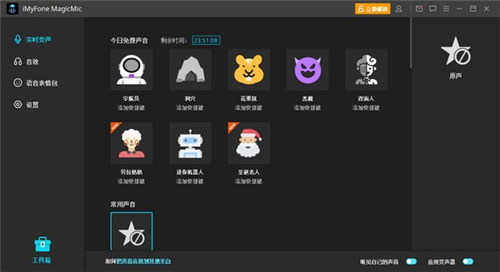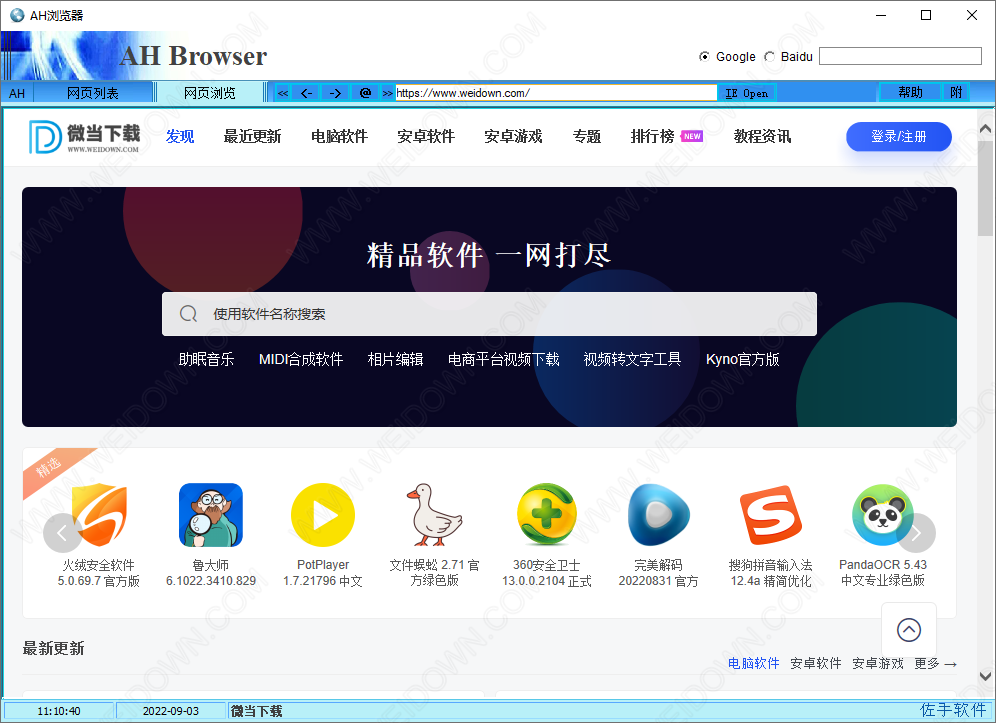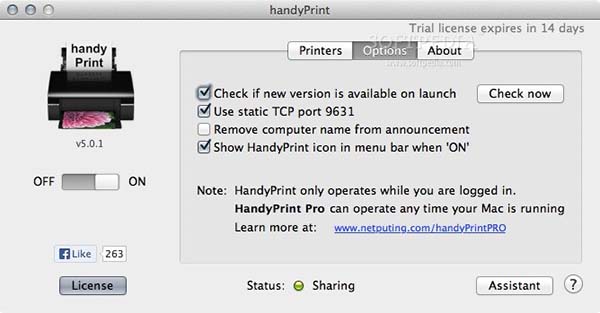U盘启动盘制作工具下载 U大师U盘启动盘制作工具 V1.1.0 官方安装版(283M)
u大师u盘启动盘是目前最方便快捷的U盘安装系统的工具,适用大部分的U盘,因为其真正简单的一键制作操作方式,而广受用户的好评。真正让人人都会安装系统,花费最少的时间,处理遇到的系统问题,一直是u大师u盘启动盘所奋斗的方向所谓的U大师u盘装系统Win3pe工具箱,就是WIN7系统风格的XP系统,今天知识兔小编将为大家讲解如何制作该款工具。
一、知识兔下载
进入U大师官网,知识兔可以分别在首页、知识兔下载中心进行新版工具的下载,一键即可完成下载工作。
二、安装
1.知识兔双击上步中下载好的U大师U盘装系统Win03PE工具箱的安装文件“udashi_Win3_2.1.exe”,运行安装程序。2.单击界面上的“安装”按钮,开始工具的安装,如图:

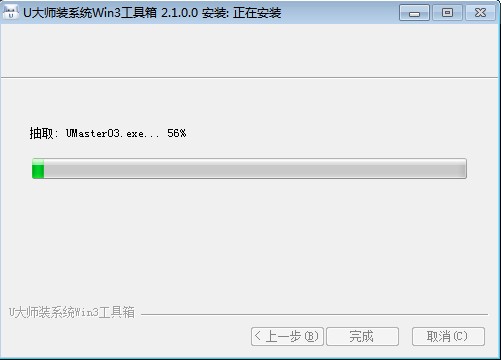
3.安装完成后,在电脑桌面上就会显示“U大师装系统Win3工具箱”快捷方式,并自动运行工具。
三、制作
1.首先插上U盘然后知识兔双击运行电脑桌面上“U大师装系统Win3工具箱”的图标,该工具能够自动识别出插入电脑USB接口的所有USB设备,请选择要制作成启动U盘的盘符,然后知识兔可以根据个人情况,分别设置启动模式和系统格式,如图:
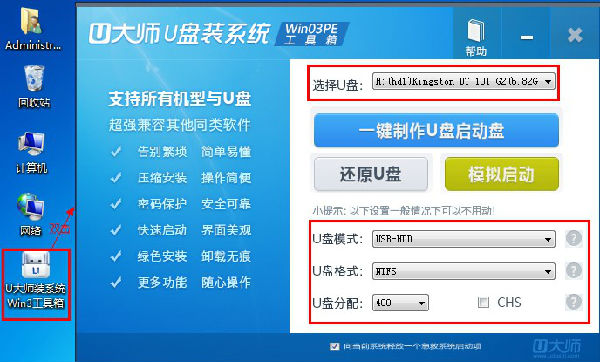
2.设置完成后,即可单击“一键制作”按钮开始启动U盘的制作,如图:
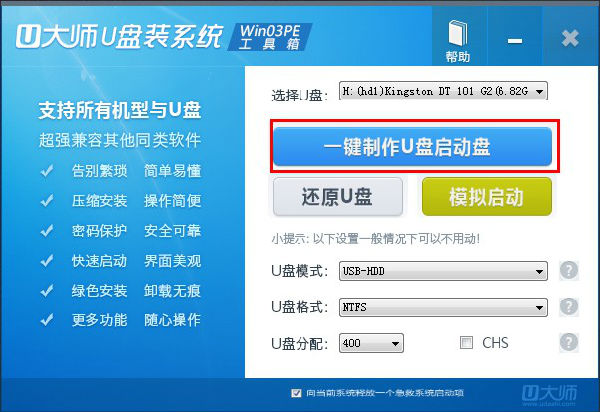
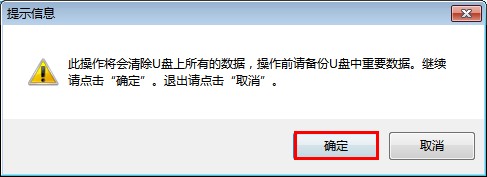

3.成功制作完成后,会弹出一个新窗口,用户可以根据窗口中的提示,进行相应的操作,知识兔也可以直接忽略,如图:
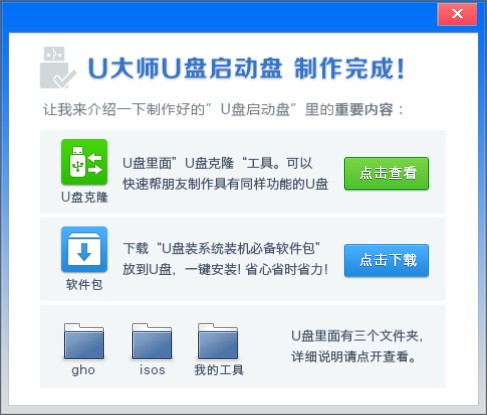
4.退出制作工具,知识兔打开U盘,知识兔可以在U盘根目录下,看到几个重要的文件,如图:

下载仅供下载体验和测试学习,不得商用和正当使用。